EA導入方法
EA導入方法
こちらの記事ではEAの導入方法について解説させて頂きます。
EAを稼働させるためのライセンスキーを頂いてない方は、先にライセンスキーを貰ってからこちらの記事の確認をお願いします。
■EAの導入方法
※VPSをご契約の方は必ずこれ以降の作業はVPS上で行ってください。
VPSとは何か⁉
という方はVPSについても解説しておりますのでこちらの記事もご確認ください。
では、早速EAの導入について解説させて頂きます。
①MT4のダウンロード
※まず、ご利用の証券会社のMT4をダウンロードします。
・XMの場合はXMのホームページで
『プラットフォーム』➡『PC対応MT4』を選択してください。
・FX Beyondの場合はFX Beyondのホームページで
『プラットフォーム』➡『windows用MT4』を選択してください。
ダウンロードが完了しましたらサーバーを選択して、『ログインID』と『パスワード』を入力します。
(サーバーは証券会社ホームページにログインし『口座』で確認もできます。また、口座開設時のメールにも記載されています)
※証券会社が異なっても、設定手順は同じです。

※ログイン情報を保存にチェックを入れると次回ログイン時に入力する手間が省けます。
ログインに成功するとこのような数字が画面右下に出てきます。
失敗した場合は『無効な口座』または『回線不通』と記載があります。

②EAの取り込み

・EAファイルをコピーして、『ファイル』➡『データフォルダを開く』➡『MQL4』➡『Experts』まで開きます。
『Experts』に貼り付けまたはドラック&ドロップをしてください。
そしたら1度、MT4を再起動するか『ナビゲータ内』で右クリックで『更新』をクリックすると、EAがナビゲーターに反映されます。

※ナビゲーターが表示されていない場合は『表示』➡『ナビゲーター』でMT4左側に出てきます。
③EAの稼働方法
まず、EAを稼働させる通貨ペアのチャートを出します。
『ファイル』➡『新規チャート』
※FX Beyondで運用される方へ通貨ペア表示方法の注意点
ナビゲーターに表示されたEAを各チャートにドラック&ドロップします。
すると、このような画面がでます。
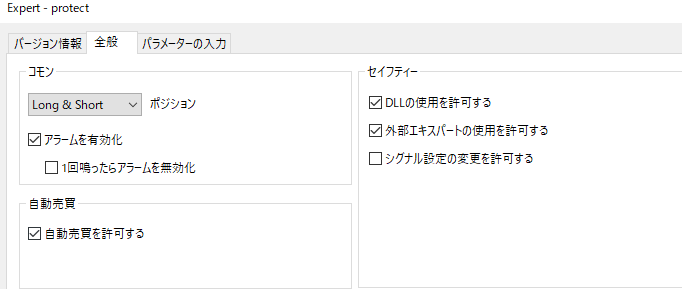
上部『全般』をクリックした画面です。
👉自動売買を許可する
👉DLLの使用を許可する
こちらの2点にチェックを入れて、次にパラメーター入力をクリック。
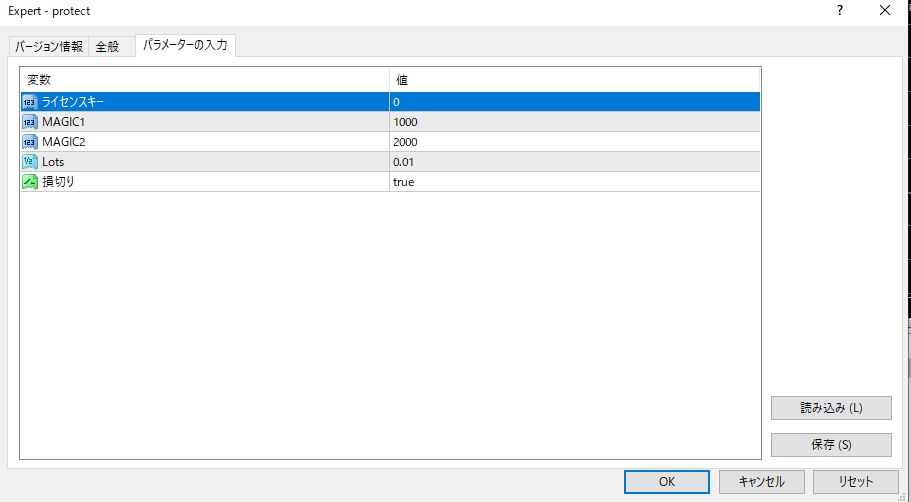
パラメーターについては、各EAによって異なりますので、それぞれの記事を参考にして証拠金に合わせて『Lots』を変更してください。

ライセンスキーが間違っている場合は、↑このような記載が出ます。
画像右上にある顔マークをクリックして、ライセンスキーを再度確認してください。

ヘルプ下にある『自動売買』をクリックして、緑色になればEAは稼働します。
ポジションを半日以上持たなければ、何か設定が間違っている可能性がありますので、ご確認をお願いします。
VPSでEAを稼働させている方は、MT4はそのままでVPSは落として頂いて構いません。
PCのデスクトップで稼働されている方は、MT4とPCをそのまま起動し続ける必要があります。
■EAの運用について
FXは投資なので100%勝てるわけではありません。
利益率が高いという事は、もちろんリスクも伴います。
海外の証券会社を利用するため、入金額以上の損失を被ることはありませんが、誰も損をしたいとは思わないでしょう。
しかし、損切りを受け入れる事は非常に重要です。
損失があるからこそ利益に繋がります!
また、推薦lotsについては私の中で1番資金効率が良いと考えている2パターンでそれぞれ記載しております。
必ずしも推薦が全てという訳ではございません。
また、運用資金が多ければ多いほど安定して稼ぎやすくなります。
運用資金は、生活費などでは行わないようにおねがいします。
あくまでも余剰資金で投資は行いましょう。
経済指標、相場状況やEAの考え方については随時アナウンスをさせて頂きます、参考程度にお願いします。
何か運用について不安点や疑問がありましたら、お気軽にお声がけください。
全通貨ペア対応安定型EA サリエリ‼‼
EA Salieri...
■バックテスト情報
Lots:0.2(推奨の2倍lots)
100万円→871万円
PF:1.72
■EAについて
・対応通貨ペア
👉全通貨ペア
・推奨通貨ペア
👉EUR/USD,USD/JPY,AUD/USD,USD/CHF
複数通貨ペアでも運用が可能です。
・推奨証拠金
👉標準型
※10万円あたり0.01lots(想定月利20%)
👉利益追求型
※5万円あたり0.01lots(想定月利40%)
・時間足
👉5分足限定
・主なロジック
👉ナンピンマーチン
トレーリングストップ機能
スプレッドフィルター
■パラメーターについて

・ライセンスキー
👉お渡ししたライセンスキーを入力することでEAは稼働します。
・MAGIC1
👉ロングポジションのマジックナンバーです。
・MAGIC2
👉ショートポジションのマジックナンバーです。
・Lots
👉1ポジション目のlotsです。
※初心者の方は推奨に合わせて設定をすることをお勧めします。
このEAは、とことん効率化を求めて作成したEAで、レンジ相場はもちろんトレンド相場にも対応力があります。
バックテスト 、フォワードテストともに実績の多い、素晴らしい結果のEAです。
経済指標について
雇用統計やFOMCその他重要なイベントは出来るだけ避けることが望ましいと考えています。
必ずしも止める必要があるというわけではありませんが、状況によってアナウンスさせて頂きます。
①取引証券会社を作りましょう
証券会社は【XM】になります。
必ずこちらのリンクより口座開設をお願いします。
<新規口座開設>
https://clicks.affstrack.com/c?c=609527&l=ja&p=1
※XMの口座を既にお持ちの方は追加口座を開設して下さい。
<追加口座開設>
https://clicks.affstrack.com/c?c=609527&l=ja&p=22
<XM口座開設マニュアルです>
https://k0830138.hateblo.jp/entry/2021/09/29/160457
※こちらを参考にして口座開設をお願いします。
口座開設完了しましたら、
②口座番号をお伝え下さい。
※登録を確認後に『ライセンスキー』をお伝えします。
③VPSを作成しましょう。
VPSについて
電気代やPC関係のトラブルを考えるとVPSの契約を推奨しています。
FX自動売買ソフトのMetaTrader4(MT4)はPCを起動している間でしか取引を実行することができないため、原則としてPCを一日中休むことなく稼働させ続けなくてはなりません。
FX専用VPSであれば全てクラウド上で実行されるため、急なPCのシャットダウン、停電などの予期せぬトラブルでMT4が止まる心配はありません。そのため24時間365日安定したFX取引が可能です。
■PCを持っていない方はVPSさえご契約頂ければ、パソコンがなくてもEAの導入が可能です。
オススメ
VPSのお申し込みはこちらから
(お名前.com VPS)
<お名前.com登録方法はこちら>
https://k0830138.hateblo.jp/entry/2021/10/03/132548
MT4で EAを使用する上での注意事項
運営開始から現在までに配布をおこなった無料EAに関して、これまでエラーや障害が報告されていませんが、万が一EAの使用前・使用後に何らかの障害が発生した場合は、直ちに紹介者を通してご連絡ください。
④注意・免責事項を確認
注意
FX取引は、通貨の価格変動により損失が生じることがございます。元本や利益が保証された取引ではありません。これを承諾の上ご利用お願いいたします。
海外FXの場合はゼロカットシステムが導入されているため、入金額以上の損失が出ることはありません。
免責事項
・FX(外国為替証拠金取引)はレバレッジによって総資金より多額の資金で取引を行うことができます。そのため、多くの利益をあげることができる反面、価格変動、金利動向、経済情勢などの影響により預託資金以上の損失が生じる可能性もあります。
・当方では、当EAを利用した取引に伴う一切の損失の責任を負うことはできません。従いまして、当EAの稼働につきましては利用者様の自己責任においてご利用ください。
・当内容は当EAを稼働させた時点で、上記内容に同意したものとみなします。
完全紹介制のEAです
紹介者よりパスワード(Password)を直接頂いてください。
(パスワードはパラメーターの一番上に入力する場所があります。)
⑤EAをダウンロードしましょう
LINEを登録して『サリエリ』と
コメントしてください😊
高利率半裁量型EA パウダー‼‼
Powder EA...
■バックテスト情報

Lots:0.1
100万円→1480万円
PF:1.9
■EAについて
・対応通貨ペア
👉全通貨ペア
・推奨通貨ペア
👉EUR/USD,USD/JPY
・推奨証拠金
👉最低10万円あたり0.01lots
※想定月利20~25%
👉推奨15万円あたり0.01lots
※想定月利15~20%
・時間足
👉5分足限定
・主なロジック
また、EAを稼働させている口座での裁量トレードも可能です。
■パラメーター情報

・ライセンスキー
👉お渡ししたライセンスキーを入力することでEAは稼働します。
・MAGIC1
👉ロングポジションのマジックナンバーです。
・MAGIC2
👉ショートポジションのマジックナンバーです。
・ポジション保有方向
👉以下の4項目が選択肢で出てきますが、基本的にデフォルトの両建てが推奨です。
◆新規エントリーの中止
→ナンピンや決済は行われますが、新規ポジションの保有は行いません。
◆ロングのみ
👉現在の基準となるポジションが決済後にロングのみエントリーを行います。
◆ショートのみ
👉現在の基準となるポジションが決済後にショートのみエントリーを行います。
◆両建て
👉ロングもショートも両方エントリーを行います。
・Lots
👉1ポジション目のlotsです。
■EA稼働停止推奨期間
このEAは稼働停止推奨期間があります。
①雇用統計やFOMCなど米国及びユーロ圏での星5つ以上の経済指標がある際は前後2時間の停止を推奨します。
経済指標はこちらで確認をしてください。
②月末2営業日の稼働停止を推奨します。
月末はロンドンフィックスなどのイベントが毎月あるため、相場が大きく動く可能性が高いです。
そのため、月末2営業日もEAの停止を推奨します。
パラメーターにある『新規エントリーの中止』こちらを利用することでスムーズにEAを停止することができます。
ただ必ずしも決済ロジックにひっかかり、ポジションが全決済されるというわけではありません。決済がされない場合は、タイミングを見てご自身で決済する必要があります。
※上記のバックテスト情報は、EAを止めずにフル稼働した場合の結果です。
このEAは効率化を求めて作成したEAです。
ポジションの保有から決済までのスピードも早く、ポジションの保有期間をSalieri等と比較して短くなっています。
①取引証券会社を作りましょう
証券会社は【XM】になります。
必ずこちらのリンクより口座開設をお願いします。
<新規口座開設>
https://clicks.affstrack.com/c?c=609527&l=ja&p=1
※XMの口座を既にお持ちの方は追加口座を開設して下さい。
<追加口座開設>
https://clicks.affstrack.com/c?c=609527&l=ja&p=22
<XM口座開設マニュアルです>
https://k0830138.hateblo.jp/entry/2021/09/29/160457
※こちらを参考にして口座開設をお願いします。
口座開設完了しましたら、
②口座番号をお伝え下さい。
※登録を確認後に『ライセンスキー』をお伝えします。
③VPSを作成しましょう。
VPSについて
電気代やPC関係のトラブルを考えるとVPSの契約を推奨しています。
FX自動売買ソフトのMetaTrader4(MT4)はPCを起動している間でしか取引を実行することができないため、原則としてPCを一日中休むことなく稼働させ続けなくてはなりません。
FX専用VPSであれば全てクラウド上で実行されるため、急なPCのシャットダウン、停電などの予期せぬトラブルでMT4が止まる心配はありません。そのため24時間365日安定したFX取引が可能です。
■PCを持っていない方はVPSさえご契約頂ければ、パソコンがなくてもEAの導入が可能です。
オススメ
VPSのお申し込みはこちらから
(お名前.com VPS)
<お名前.com登録方法はこちら>
https://k0830138.hateblo.jp/entry/2021/10/03/132548
MT4で EAを使用する上での注意事項
運営開始から現在までに配布をおこなった無料EAに関して、これまでエラーや障害が報告されていませんが、万が一EAの使用前・使用後に何らかの障害が発生した場合は、直ちに紹介者を通してご連絡ください。
④注意・免責事項を確認
注意
FX取引は、通貨の価格変動により損失が生じることがございます。元本や利益が保証された取引ではありません。これを承諾の上ご利用お願いいたします。
海外FXの場合はゼロカットシステムが導入されているため、入金額以上の損失が出ることはありません。
免責事項
・FX(外国為替証拠金取引)はレバレッジによって総資金より多額の資金で取引を行うことができます。そのため、多くの利益をあげることができる反面、価格変動、金利動向、経済情勢などの影響により預託資金以上の損失が生じる可能性もあります。
・当方では、当EAを利用した取引に伴う一切の損失の責任を負うことはできません。従いまして、当EAの稼働につきましては利用者様の自己責任においてご利用ください。
・当内容は当EAを稼働させた時点で、上記内容に同意したものとみなします。
完全紹介制のEAです。
紹介者よりパスワード(Password)を直接頂いてください。
(パスワードはパラメーターの一番上に入力する場所があります。)
⑤EAをダウンロードしましょう
LINEを登録して『パウダー』と
コメントしてください😊
損切り機能付安定型EA プロテクト‼‼
EA Protect...
■バックテスト情報(損切りあり)

Lots:0.1
100万円→429万円
PF:1.41
■バックテスト情報(損切りなし)

Lots:0.1
100万円→730万円
PF:1.92
■EAについて
・対応通貨ペア
👉全通貨ペア
・推奨通貨ペア
👉EUR/USD,AUD/USD,USD/CHF,USD/JPY
・推奨証拠金
👉10万円あたり0.01lots
※損切りあり想定月利28%
※損切りなしの場合はそのおよそ2倍が想定月利
👉5万円あたり0.01lots
※損切りあり想定月利55%
※損切りなしの場合はそのおよそ2倍が想定月利
・時間足
👉5分足限定
・主なロジック
👉オシレーターでのエントリー
・トレード手法
👉ナンピンマーチン
トレールのため、利益は可能な限り伸ばせるようになっておりますが、トレールSL値を短く設定しているため、指標等では大きく利益を伸ばことが多いでしょう
👉スキャルピング(片側最大11ポジション)
■パラメーター情報

・ライセンスキー
👉お渡ししたライセンスキーを入力することでEAは稼働します。
・MAGIC1
👉ロングポジションのマジックナンバーです。
・MAGIC2
👉ショートポジションのマジックナンバーです。
・Lots
👉1ポジション目のlotsです。
・損切り
👉true:損切りあり
👉false:損切りなし
デフォルトでは損切りを行うように設定しています。
protectの損切りは片側で最大9ポジション以上保有した際に平均建値がマイナス10pipsまで戻した際にで損切りが行われます。
裁量トレードで経験もある方も多いと思いますが
FXトレードにおいてご自身で損切りを行うというのは精神的に非常に難しく、塩漬けを行なってしまう人も多いです。しっかりシステムで損切りを行なってくれるため、精神的にも扱いやすいEAです。
経済指標について
雇用統計やFOMCその他重要なイベントは出来るだけ避けることが望ましいと考えています。
必ずしも止める必要があるというわけではありませんが、状況によってアナウンスさせて頂きます。
①取引証券会社を作りましょう
証券会社は【XM】になります。
必ずこちらのリンクより口座開設をお願いします。
<新規口座開設>
https://clicks.affstrack.com/c?c=609527&l=ja&p=1
※XMの口座を既にお持ちの方は追加口座を開設して下さい。
<追加口座開設>
https://clicks.affstrack.com/c?c=609527&l=ja&p=22
<XM口座開設マニュアルです>
https://k0830138.hateblo.jp/entry/2021/09/29/160457
※こちらを参考にして口座開設をお願いします。
口座開設完了しましたら、
②口座番号をお伝え下さい。
※登録を確認後に『ライセンスキー』をお伝えします。
③VPSを作成しましょう。
VPSについて
電気代やPC関係のトラブルを考えるとVPSの契約を推奨しています。
FX自動売買ソフトのMetaTrader4(MT4)はPCを起動している間でしか取引を実行することができないため、原則としてPCを一日中休むことなく稼働させ続けなくてはなりません。
FX専用VPSであれば全てクラウド上で実行されるため、急なPCのシャットダウン、停電などの予期せぬトラブルでMT4が止まる心配はありません。そのため24時間365日安定したFX取引が可能です。
■PCを持っていない方はVPSさえご契約頂ければ、パソコンがなくてもEAの導入が可能です。
オススメ
VPSのお申し込みはこちらから
(お名前.com VPS)
<お名前.com登録方法はこちら>
https://k0830138.hateblo.jp/entry/2021/10/03/132548
MT4で EAを使用する上での注意事項
運営開始から現在までに配布をおこなった無料EAに関して、これまでエラーや障害が報告されていませんが、万が一EAの使用前・使用後に何らかの障害が発生した場合は、直ちに紹介者を通してご連絡ください。
④注意・免責事項を確認
注意
FX取引は、通貨の価格変動により損失が生じることがございます。元本や利益が保証された取引ではありません。これを承諾の上ご利用お願いいたします。
海外FXの場合はゼロカットシステムが導入されているため、入金額以上の損失が出ることはありません。
免責事項
・FX(外国為替証拠金取引)はレバレッジによって総資金より多額の資金で取引を行うことができます。そのため、多くの利益をあげることができる反面、価格変動、金利動向、経済情勢などの影響により預託資金以上の損失が生じる可能性もあります。
・当方では、当EAを利用した取引に伴う一切の損失の責任を負うことはできません。従いまして、当EAの稼働につきましては利用者様の自己責任においてご利用ください。
・当内容は当EAを稼働させた時点で、上記内容に同意したものとみなします。
完全紹介制のEAです。
紹介者よりパスワード(Password)を直接頂いてください。
(パスワードはパラメーターの一番上に入力する場所があります。)
⑤EAをダウンロードしましょう
LINEを登録して『プロテクト』と
コメントしてください😊
XM口座開設マニュアル

XM口座開設の方法‼
①<リアル口座の登録1/2>を入力します。
ここから実際に登録内容を入力していきます。

こちらに個人情報を入力していきます。

📝ポイント
・名前(例)Taro
👉あなたの名前をローマ字で入力してください。
・姓(例)Yamada
👉あなたの姓(苗字)をローマ字で入力してください。
・居住国(例)Japan
👉デフォルトで『Japan』が入力されます。
※『Japan』以外の場合のみ選択して入力してください
・希望言語(例)日本語
👉問題がなければ『日本語』を選択してください。
・電話(例)+819012345678
👉コード『+81』が日本の国際電話に用いられる国番号です。国番号『+81』に続く番号は最初の『0』を抜いて入力してください。
・Eメール(例)xm-marketK@gmail.com
👉口座開設にあたり、今後XMとの連絡のやり取りに使用するメールアドレスを入力してください。
🚫1人につき1つのメールアドレスしか使用できないので注意してください。
②<取引口座詳細>を入力します。

📝ポイント
・取引プラットフォーム(例)MT4(FXならびに株価指数、金属、エネルギーのCFD商品)
👉『自動売買』を正確に稼働させる為、必ず『MT4』を選択してください。
・口座タイプ(例)スタンダード(1ロット=100,000)
👉『自動売買』を正確に稼働させる為、必ず『スタンダード』を選択してください。
取引口座詳細までの入力が終わりましたら、1番下にある『ステップ2』へ進むボタンをクリックしてください。
③<リアル口座の登録2/2>を入力します。
ここから実際に登録内容を入力していきます。

こちらに個人情報を入力していきます。

📝ポイント
・名前(全角カナ表記)(例)タロウ
👉あなたの名前を全角カナで入力してください。
・姓(全角カナ表記)(例)ヤマダ
👉あなたの姓(苗字)を全角カナで入力してください。
・生年月日(例)1日1月1990年
👉左から『日』『月』『年』の順番になっています。
※リストから選択できるので、数字を選択してください。
④<住所詳細>を入力します。

📝ポイント
・都道府県.市(例)tokyo
👉お住まいの都道府県と市をローマ字で入力してください。
・番地.部屋番号(例)1-1-1-11
👉お住まいの番地とマンションであれば部屋番号を入力してください。
※建物名やマンション名は省略してください。
・区町村.町名(例)kamimeguro,meguro-ku
👉お住まいの区町村.町名をローマ字で入力してください。
・郵便番号(例)1530001
👉お住まいの郵便番号を入力してください。
※ハイフンは不要です。
・納税義務のある米国市民ですか?(例)いいえ
👉米国市民以外は『いいえ』を選択してください。
🚫今回入力していただく住所情報は、次回説明する『口座の有効化』の際に提出が必要となる『本人確認書類』(運転免許証やマイナンバーカード、健康保険証など)と同じである必要がありますので、ご注意ください。
😉英語の住所表記を簡単に😉
住所の英語表記は慣れていないと難しいかと思います。
以下の『JuDress』というサイトで日本語住所を英語住所に一発変換できます!
➡
⑤<取引口座詳細>を入力します。

📝ポイント
・口座の基本通貨(例)JPY
👉『JPY(日本円)』『USD(米ドル)』『EUR(ユーロ)』から選択可能ですが、自動売買を正確に稼働させる為に、必ず『JPY』を選択してください。
・レバレッジ(例)1:888
👉『1:1(1倍)』から『1:888(888倍)』まで様々な選択が可能ですが、自動売買を正確に稼働させる為に、必ず『1:888』を選択してください。
・口座ボーナス(例)はい、ボーナス受け取りを希望します。
👉XMでは『口座ボーナス』や『入金ボーナス』といった取引資金にプラスされる多くのボーナスが用意されています。
※ここで『いいえ』を選択してしまうと、いくら要件を満たしていようとも、その口座ではボーナスを受け取れなくなってしまいます。
必ず『はい、ボーナス受け取りを希望します』を選択してください。
⑥<投資家情報>を入力します。

📝ポイント
・投資額(例)0-20.000
👉XMでは『投資額(USD)』を『0-20.000』以上の金額に設定すると、最大レバレッジが200倍に制限されてしまいます。
当自動売買では、トレーダーの資金を圧迫する様なトレードにならないよう、レバレッジ『888倍』を想定して各種数値を設定しているため、レバレッジ制限がかからないよう入力内容にご注意ください。
・取引の目的(例)投機
・雇用形態(例)被雇用者
・職種(例)ITサービス
・学歴(例)高校卒業
・所得総額(米ドル)はいくら位だと想定できますか?(例)50.000未満
・総資産(米ドル)はいくら位だと想定できますか?(例)50.000未満
👉『投資額』以外の各項目は、アンケートの様なものになっております。一覧からあなたに合った適当なものを選択してください。
⑦<口座パスワード>を入力します。
自由にパスワードを設定できますが、「英小文字・英大文字・数字」を必ず含めた、8から15文字の長さで設定する必要がありますので、ご注意ください。

📝ポイント
・口座パスワード(例)ABCDE12345abcde
👉『英小文字、英大文字、数字』を必ず含めた、8~15文字の長さで好きなパスワードを入力してください。
・パスワードの確認(例)ABCDE12345abcde
👉先に入力した『口座パスワード』と同じパスワードを再度入力してください。
🚫パスワードはXM側から通知されることがない上に、今後確認する方法もないので必ずメモを残しておいてください。
⑧<確認>作業をします。
「口座パスワード」の下にある「確認」項目2つに目を通していただき、チェックボックス2つともチェックを入れてから、「リアル口座開設」ボタンをクリックしてください。

2つの項目にチェックをつけ「リアル口座開設」をクリックして、入力した内容に問題がなければ、以下の「XMでのリアル口座開設おめでとうございます。」というページが表示されます。
また、このページが表示されると同時に、先ほど入力したメールアドレス宛にXMから確認のメールが届いているので、メールを確認してください。
⑨<口座開設確認>をします。

🚫この時点ではまだXM口座に開設は完了していないので、ご注意ください。
登録したメールアドレス宛に以下のようなメールが届いています。

このメールで、登録したメールアドレスに間違いがないかチェックをしており、メール本文中にある「こちら」もしくは、本文上にある「Eメールアドレスをご確認ください。」ボタンをクリックして初めて、XM側でメール認証が行われて、登録プロセスが完了します。
すぐにクリックしてください。
🚫上記リンクは24時間のみ有効なリンクとなりますので、必ず24時間以内にクリックするようにしてください。
⑩再度<受信メール>を確認します。
先ほどのメールの「こちら」もしくは「Eメールアドレスをご確認ください。」ボタンをクリックすると、別途「XMTradingへようこそ」という件名のメールがXMから届きます。
このメールが届いて初めて「XMの口座が開設された」ということになります。
なお、このメールには、新しく開設した口座のIDと取引ツールMT4のサーバー名が記載されています。

以上で『XM新規口座開設』は終了となります‼‼
この後はXMにログインして頂き、KYC(本人確認手続き)と進んでください。
